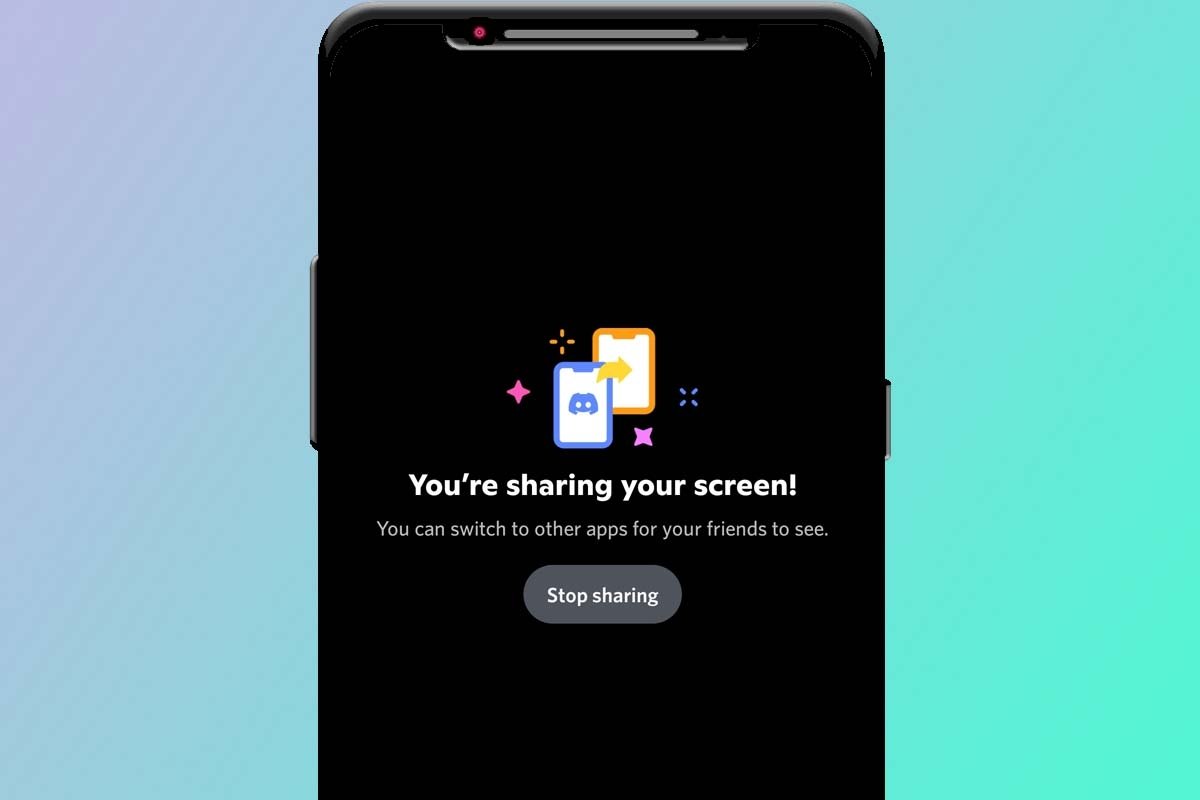Discord ist eine der wichtigsten aktuellen Apps. Damit können sich Nutzer auf (öffentlichen oder privaten) Servern zusammenschließen, um zu kommunizieren und sogar alle Arten von Nachrichten oder Mitteilungen zu veröffentlichen. Obwohl die App für Computer etwas weiter entwickelt ist als die für Android-Handys, kannst du mit letzterer viele Dinge tun, wie zum Beispiel deinen Handybildschirm mit anderen Nutzern teilen. In diesem Artikel erklären wir dir, wie du deinen Bildschirm über Discord teilen kannst und wie du alle Probleme löst, die auf dem Weg dorthin auftreten können.
Bildschirmfreigabe auf Discord für Android
Wie erwäht ist Discord eines der besten Systeme für die Kommunikation mit anderen Nutzern. Und das nicht nur für Gamer, die nach einer Möglichkeit suchen, mit ihren Teamkollegen in Kontakt zu treten, sondern auch im Geschäftsleben. Die Möglichkeit, den Bildschirm auf Discord (sowohl in der PC- als auch in der Android-Version) zu teilen, ist wirklich nützlich, denn es ist eine Funktion mit vielen verschiedenenEinsatzmöglichkeiten. Wir erklären dir, wie du deinen Bildschirm von deinem Android-Gerät aus teilen kannst, und zwar in einer Reihe von Schritten, die, wie du unten sehen wirst, wirklich einfach sind.
Wie du deinen Bildschirm mit Audio auf Discord teilst
Wie wir schon gesagt haben, ist die Bildschirmfreigabe bei allen Discord-Versionen ganz einfach. Dazu musst du zunächst die App herunterladen und dich mit deinen Anmeldedaten anmelden. Wenn du keinen Discord-Account hast, musst du einen erstellen, was nur ein paar Minuten benötigt. Sobald wir uns in der Anwendung befinden, müssen wir Schritt für Schritt die folgenden Schritte ausführen:
- Zunächst einmal müssen wir auswählen, mit wem wir den Bildschirm teilen wollen. Wir können einen Server auswählen, auf dem wir uns befinden, oder eine einzelne Person.
- Wenn wir den vorherigen Schritt erledigt haben, müssen wir den Anruf starten. Dazu müssen wir auf die Schaltfläche mit dem Telefonsymbol klicken oder einem Anruf beitreten, der bereits über den Sprachkanal eines Servers geführt wird.
- Im Anruf selbst müssen wir nur an den unteren Rand des Bildschirms gehen, um den Button für die Bildschirmfreigabe zu sehen. Sobald wir die Erlaubnis erteilt und akzeptiert haben, die auf dem Bildschirm angezeigt wird, zeigen wir allen Gesprächsteilnehmern den Bildschirm unseres Android-Geräts.
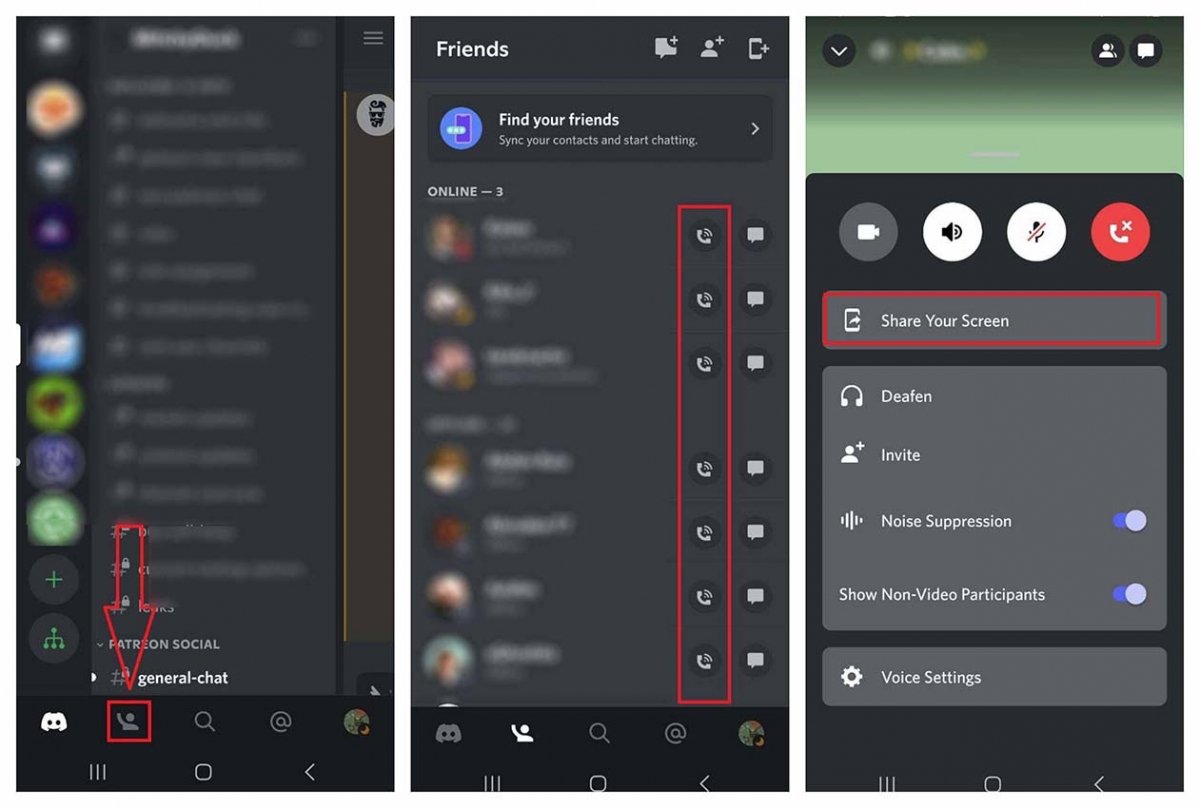 Schritte für die Bildschirmfreigabe über die Discord-Anwendung auf Android
Schritte für die Bildschirmfreigabe über die Discord-Anwendung auf Android
Warum die Bildschirmfreigabe in Discord nicht funktioniert oder schwarz bleibt
Das Bildschirmfreigabesystem von Discord bereitet in der Regel nicht allzu viele Probleme, obwohl es vorkommen kann, dass du deinen Bildschirm nicht mit anderen Nutzern teilen kannst. Die Hauptursache dafür kann sein, dass deine Internetverbindung nicht stabil genug ist oder dass du gerade nicht mit dem Internet verbunden bist. Um Discord und insbesondere das System zur Bildschirmfreigabe nutzen zu können, ist es sehr wichtig, dass deine Internetverbindung gut funktioniert. Wir empfehlen dir daher, Discord immer dann zu nutzen, wenn du mit einem guten WLAN-Netzwerk verbunden bist.
Es kann auch vorkommen, dass du deinen Bildschirm freigibst, er aber für andere Nutzer schwarz erscheint. Das kann vor allem an zwei ganz bestimmten Fehlern liegen. Der erste (und vielleicht häufigste) Grund kann sein, dass die Anwendung abstürzt. Das Gute an dieser Art von Fehler ist, dass die Lösung sehr einfach ist, da sie nur einen Neustart der Anwendung und/oder des Geräts erfordert. Wenn das Problem mit dem schwarzen Bildschirm dadurch nicht gelöst wird, kann es daran liegen, dass du urheberrechtlich geschützte Inhalte teilst, wie z. B. Inhalte von der Netflix-Plattform. In diesem Fall kannst du den Bildschirm nicht mit deinen Freunden teilen, da diese Art von Inhalten von keiner legalen Anwendung aufgenommen werden darf.